Android에서 클립보드에 액세스하는 방법

복사하여 붙여넣는 기능은 모든 Android 스마트폰이나 태블릿에 있는 간단하고 기본적인 기능입니다. 전문가 팁을 통해 클립보드를 더욱 효과적으로 활용해보세요.

일부 Xiaomi 라인에는 이제 사진 작가의 허가 없이 사진을 복사하거나 이미지를 복사하는 것을 방지하기 위해 사진 워터마크를 삽입하는 기능이 있습니다. 따라서 사진 워터마크 삽입 애플리케이션을 다운로드할 필요 없이 샤오미 휴대폰에서 제공되는 워터마크 삽입 도구를 즉시 사용할 수 있습니다. 아래 기사에서는 Xiaomi 휴대폰에 사진 워터마크를 삽입하는 방법을 안내합니다.
Xiaomi 휴대폰에 사진 워터마크를 삽입하는 방법
1 단계:
먼저 평소대로 사진을 찍거나 이전에 촬영한 이미지를 사용할 수 있습니다. 그런 다음 휴대폰에서 갤러리 애플리케이션에 액세스한 후 워터마크를 삽입하려는 사진을 클릭합니다.
이미지 보기 인터페이스에서 아래의 점 3개 아이콘을 클릭하여 이미지를 편집하세요.

2 단계:
이제 이미지에 대한 옵션이 표시되었으므로 워터마크 설정을 클릭하여 이미지에 워터마크를 삽입합니다.
이미지에 워터마크를 추가하려는 콘텐츠를 입력할 수 있는 인터페이스를 표시합니다 . 이미지에 삽입되는 워터마크 내용에는 최대 14자까지만 사용할 수 있습니다.
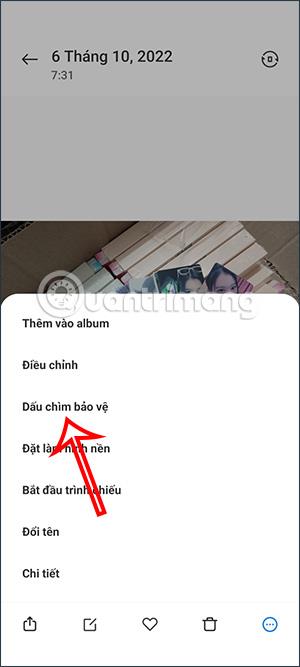
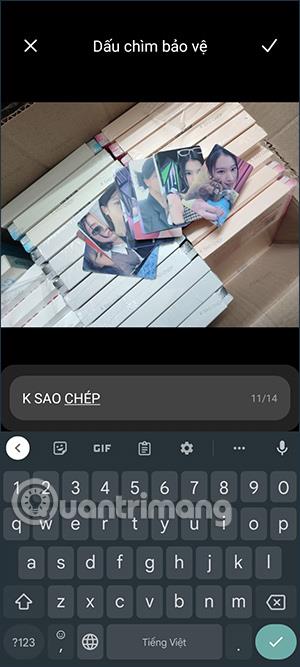
3단계:
워터마크를 입력하면 워터마크 삽입 후 이미지가 어떻게 보이는지 확인할 수 있습니다. 원하는 경우 v를 눌러 새 워터마크가 포함된 이미지를 저장하세요 . 결과적으로 사용자는 아래와 같이 이미지에 워터마크가 삽입된 것을 볼 수 있습니다.

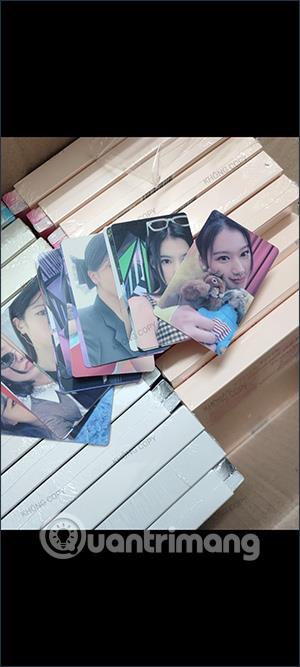
샤오미 휴대폰에 워터마크가 삽입된 이미지는 이전 원본 사진과 별개로 별도의 사진으로 생성되기 때문에 사용자는 워터마크 삽입 후 워터마크가 삽입된 이미지가 의도한 대로인지 여부에 대해 걱정하지 않아도 됩니다. .
복사하여 붙여넣는 기능은 모든 Android 스마트폰이나 태블릿에 있는 간단하고 기본적인 기능입니다. 전문가 팁을 통해 클립보드를 더욱 효과적으로 활용해보세요.
Samsung Galaxy 기기에서 캘린더 앱을 제거하여 인터페이스를 간소화하고 Google 캘린더의 기능을 활용하는 방법.
Android의 비디오 압축기 및 변환기 애플리케이션은 비디오 크기를 압축하고 비디오 형식을 MP4, MKV, AVI 등 오늘날 널리 사용되는 형식으로 변환하는 데 도움이 됩니다.
최신 One UI 3.0(Android 11 기반)에서 제공하는 10가지 유용한 팁을 통해 삼성 기기의 유용성과 기능성을 극대화하세요.
Galaxy S20에서는 애플리케이션을 알파벳순으로 배열하여 더욱 빠르게 찾을 수 있습니다. 효과적인 앱 관리를 위해 이 단계를 따라해 보세요.
Screen Stopwatch 애플리케이션은 기기 사용 시간을 기준으로 Android 배경화면을 설정하고 잠금 해제 시 시간을 자동으로 계산합니다.
오늘 기사에서는 Google Play 스토어에서 역대 가장 인기 있는 Android 앱을 살펴보고 최신 정보와 기능을 제공합니다.
Android 휴대폰에서 Wi-Fi 핫스팟 속도를 높이는 방법은 해당 Android 휴대폰에서 Wi-Fi 핫스팟을 사용할 때 네트워크 액세스 속도를 높이는 데 도움이 됩니다.
One UI 3.1을 실행하는 삼성 휴대폰에서 화상 통화 효과를 쉽게 사용할 수 있는 방법과 다양한 설정을 알아보세요.
Galaxy S20 제품군은 사용자가 제스처 탐색을 활성화하고 탐색 모음에서 3개 버튼의 순서를 변경할 수 있도록 지원합니다.








